Dans cet article, nous abordons les 3 aspects suivants :
1. Comment créer des sonneries iPhone personnalisées via iTunes
2. Comment créer des sonneries iPhone via l'application gratuite Ringtone Maker
3. Comment transférer des sonneries iPhone vers un autre iPhone
Allons-y étape par étape et commençons à voir en détail les 3 guides que nous venons de mentionner.
Partie 1. Comment créer des sonneries iPhone personnalisées via iTunes
Il n'est pas très difficile de créer des sonneries pour iPhone, et c'est quelque chose que vous pouvez certainement faire vous-même. Ci-dessous, nous montrons comment utiliser iTunes pour créer des sonneries iPhone personnalisées dans .m4r
Phase 1. Lancez iTunes sur votre ordinateur. Dans la barre latérale gauche, choisissez une liste de lecture contenant la chanson souhaitée à transformer en sonnerie.
Phase 2. Dans la liste de lecture, sélectionnez la chanson que vous souhaitez utiliser pour la sonnerie. Écoutez la chanson et choisissez 30 secondes ou moins pour la sonnerie.
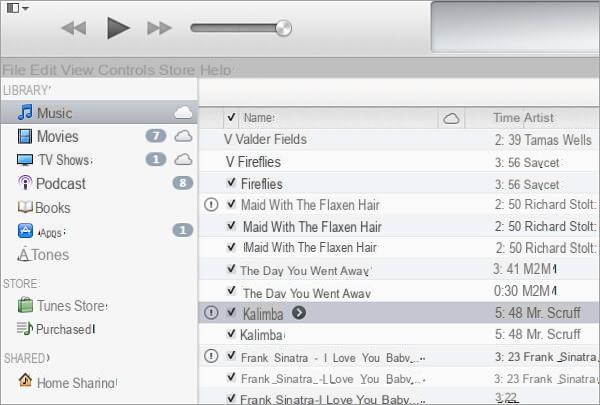
Phase 3. Faites un clic droit sur la chanson. Dans le menu déroulant, choisissez "Informations". Cela ouvre une petite fenêtre. Cliquez sur l'onglet "Options" et définissez l'heure de début et de fin de la chanson. Cliquez enfin sur OK.
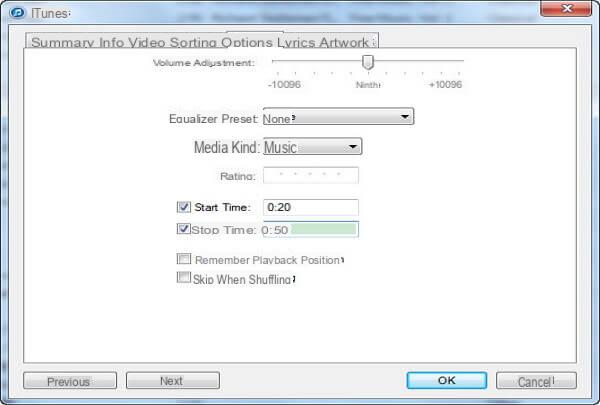
Phase 4. Cliquez à nouveau sur le bouton droit de la souris et cette fois dans le menu déroulant, cliquez sur "Créer une version AAC". La sonnerie créée apparaîtra dans la liste de lecture. Faites-le glisser et déposez-le sur votre ordinateur
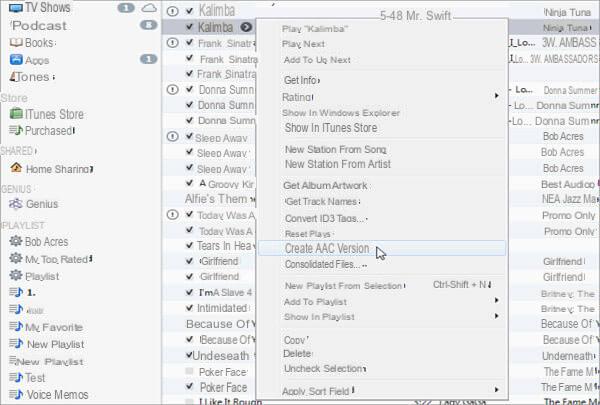
Phase 5. La sonnerie créée sera dans.m4a. Vous avez juste besoin de changer l'extension oui .m4a un .m4r: Faites un clic droit sur la sonnerie et sélectionnez Renommer, puis modifiez l'extension. Si vous ne pouvez pas modifier l'extension, depuis votre ordinateur, accédez à Panneau de configuration> Apparence et options> Dossier> Affichage> décochez « Masquer les extensions pour les types de fichiers connus ». Revenez ensuite à la sonnerie créée et cette fois, vous pourrez changer l'extension de m4a à m4r.
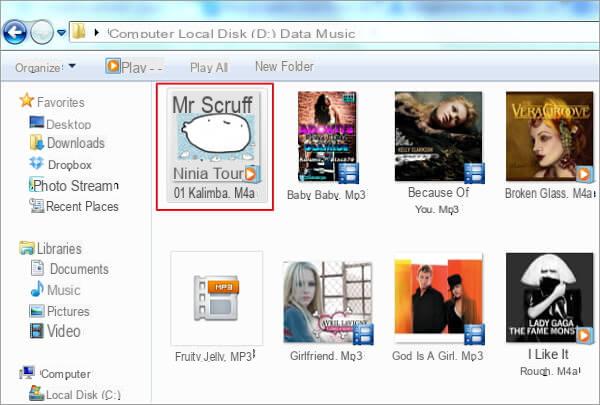
Si vous voulez un programme qui vous permette de manière plus simple et plus intuitive de couper des fichiers mp3 (ou même des fichiers vidéo) pour en créer les sonneries souhaitées, nous vous recommandons également de jeter un œil à Mix audio, un outil petit mais puissant qui vous permet de couper, fusionner et personnaliser des fichiers audio pour créer des sonneries et bien plus encore.
Partie 2. Comment créer des sonneries avec l'application Ringtone Maker
Si vous n'aimez pas iTunes ou si vous souhaitez trouver une application de sonnerie gratuite, vous pouvez utiliser Ringtone Maker. Cette application est très connue et idéale pour créer des sonneries pour votre iPhone (à partir de n'importe quel morceau de musique en votre possession).
Ecco la guida pas à pas :
Phase 1. Téléchargez l'application Ringtone Maker depuis l'iTunes Store et installez-la sur l'iPhone.
Phase 2. Ouvrez l'application Ringtone Maker sur votre appareil.
Phase 3. Sélectionnez une chanson dans votre liste de lecture, votre enregistreur de son, le partage de fichiers iTunes ou Dropbox.
Phase 4. Ouvrez la chanson choisie et à partir de l'écran de l'application, définissez l'heure de début et de fin de la chanson pour votre sonnerie.
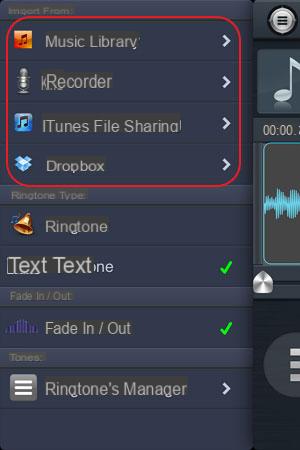
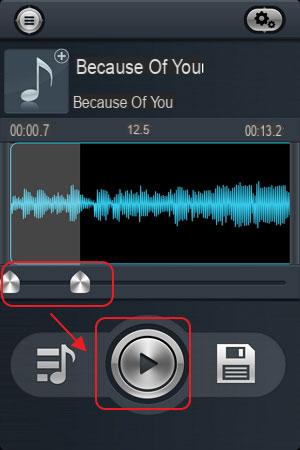
Phase 5. L'application créera la sonnerie pendant la lecture de la chanson.
Phase 6. Lorsque la lecture est terminée, cliquez sur l'icône à côté de l'icône de lecture.
Phase 7. La sonnerie sera maintenant prête et enregistrée au format M4R. Exportez la sonnerie sur votre ordinateur via e-mail ou Dropbox.
Étape 8. Connectez-vous à votre messagerie ou à Dropbox sur votre ordinateur pour télécharger la sonnerie créée.
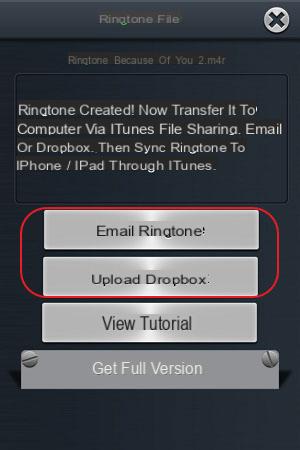
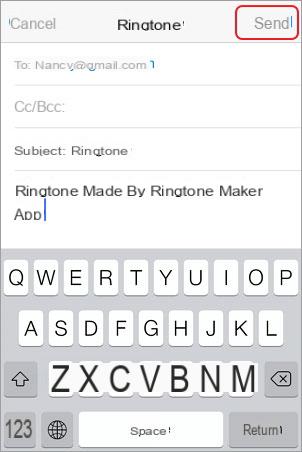
Partie 3. Comment transférer des sonneries sur iPhone
Une fois la sonnerie enregistrée sur votre ordinateur, vous aurez sûrement besoin de savoir comment la transférer sur votre iPhone ou la partager avec des amis. Si la sonnerie est créée dans iTunes, vous pouvez la synchroniser directement avec votre iPhone. Si vous avez créé votre propre sonnerie avec l'application Ringtone Maker, vous aurez besoin d'un outil tiers. Nous vous recommandons d'utiliser TunesGO (pour PC ou Mac) qui est un logiciel similaire à iTunes mais avec beaucoup plus de fonctionnalités. Avec lui, vous pouvez facilement transférer des sonneries vers l'iPhone 12/11 / X / 8/7/6/5 sans avoir à supprimer les autres chansons de l'appareil.Voici comment cela fonctionne :
Phase 1. Collègue l'iPhone déjà ordinateur
Utilisez le câble USB Apple pour connecter votre iPhone à l'ordinateur. Après la connexion, l'iPhone s'affichera dans la fenêtre principale du programme.
Téléchargez TunesGO pour PC ou Mac à partir des liens suivants :
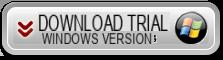
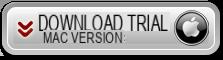
Écran d'accueil:
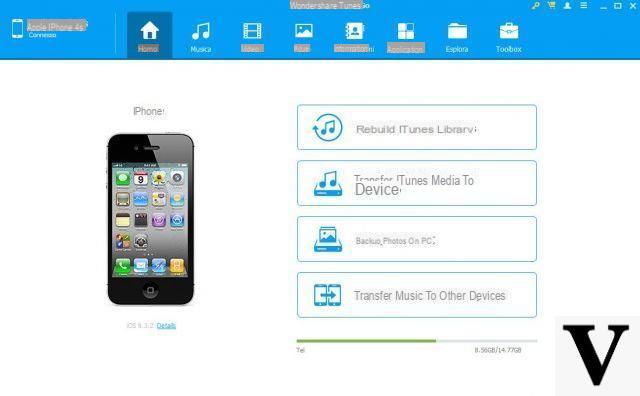
Phase 2. Transférer des sonneries sur iPhone
Aller à la rubrique MUSIQUE puis cliquez sur Ajouter en haut pour ouvrir la fenêtre de l'explorateur. Accédez au dossier où la sonnerie est enregistrée et cliquez sur Avri pour le charger sur votre iPhone.
En plus de transférer des sonneries sur iPhone, ce logiciel vous permet également de transférer des sonneries d'iPhone vers iTunes o sur l'iPhone et l'ordinateur en quelques clics simples !
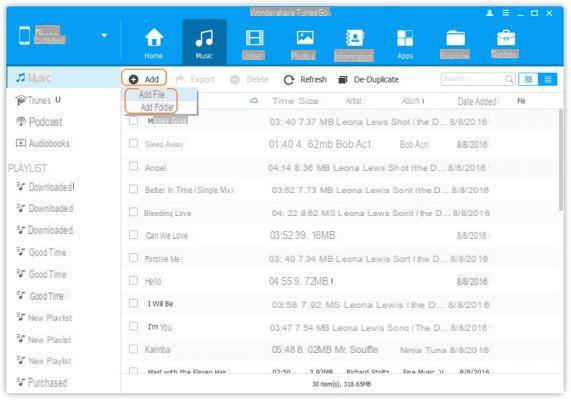
J'ai créé la sonnerie dans le tunesgo sur le pc et l'ai transférée sur l'iphone mais maintenant où je la trouve dans le téléphone, désolé je suis un peu ignorante
-
Paramètres / sons et commentaires… / vibrations et modèles sonores / sonneries
Comme ci-dessus, il entre dans la musique mais ne le colle pas sur les sonneries
J'aimerais si possible transférer des sonneries personnalisées que je possède, les ayant créées pour le précédent iphone 5
Cordialement. J'ai essayé comme décrit de créer une sonnerie pour iPhone 5s J'ai coupé le fichier jusqu'au sc 26 mais iTunes ne le charge pas sur les sonneries mais uniquement sur la musique. Le transfert consiste en : mac pro vers iPhone. Ensuite, iTunes ne crée pas, à mon avis, de fichiers de sonnerie avec les dernières mises à jour. J'espère que votre aide est la bienvenue !!!!!!!!!!








![Transférer les contacts de l'iPhone vers Android [5 Solutions] | iphonexpertise - Site Officiel](/images/posts/908ce54a1bfb138b22e768dd787230b9-0.jpg)

















